WhatsApp Chrome-Erweiterung für noCRM
Die WhatsApp Chrome-Erweiterung für noCRM ermöglicht eine nahtlose Integration zwischen WhatsApp und noCRM, sodass Nutzer Leads verwalten, Interaktionen protokollieren und vordefinierte Nachrichtenvorlagen versenden können — alles direkt in WhatsApp Web.
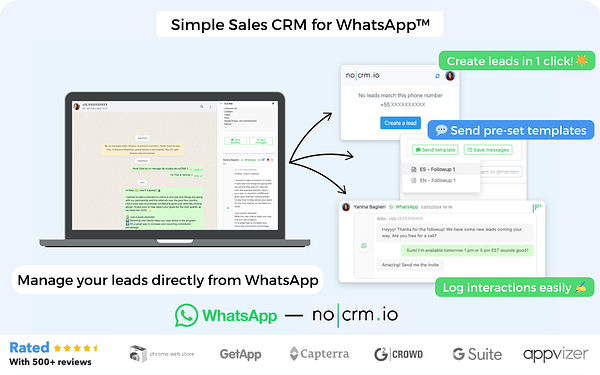
Sie nutzen WhatsApp bereits, haben aber noch keinen noCRM.io-Account? Dann starten Sie noch heute Ihre kostenlose Testversion.
Vorteile
✅ Lead-Management mit nur einem Klick: Erstellen oder greifen Sie direkt in WhatsApp Web auf Leads zu, sparen Sie wertvolle Zeit und sorgen Sie für eine schnelle Nachverfolgung.
✅ Interaktionsprotokolle: Halten Sie alle Kommunikationsprotokolle aktuell, indem Sie WhatsApp-Nachrichten im entsprechenden Lead in noCRM speichern.
✅ Vorgefertigte Nachrichtenvorlagen: Versenden Sie professionell gestaltete Vorlagen direkt aus WhatsApp, stellen Sie eine konsistente Kommunikation mit Ihren Leads und synchronisieren Sie diese automatisch.
Mit der WhatsApp Chrome-Erweiterung für noCRM schließen Sie die Lücke zwischen noCRM und WhatsApp, optimieren Ihre Vertriebsprozesse und stellen sicher,, dass alle Lead-Interaktionen korrekt synchronisiert werden.
Erste Schritte
- Installieren Sie die WhatsApp Chrome-Erweiterung für noCRM
- Leads direkt aus WhatsApp erstellen oder aufrufen
- WhatsApp-Interaktionen in noCRM protokollieren
- Vorgefertigte Nachrichtenvorlagen versenden
- FAQs & Fehlerbehebung
Folgen Sie diesen einfachen Schritten, um die WhatsApp Chrome-Erweiterung für noCRM optimal zu nutzen:
So installieren Sie die WhatsApp Chrome-Erweiterung für noCRM
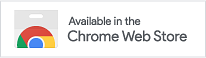
- Chrome Erweiterung herunterladen und installieren
- Gehen Sie zum Chrome Web Store und suchen Sie nach der "WhatsApp-Erweiterung für noCRM".
- Klicken Sie auf Zu Chrome hinzufügen und folgen Sie den Installationsanweisungen.

Loggen Sie sich in Ihr noCRM-Konto ein
- Melden Sie sich nach der Installation in Ihrem noCRM-Konto an und öffnen Sie WhatsApp Web in Ihrem Browser.
Die Erweiterung aktivieren und anheften*
- Pinnen Sie die Erweiterung in Ihrem Browser, indem Sie auf das Puzzle-Symbol in der Chrome-Symbolleiste klicken und das Pin-Symbol neben der WhatsApp-Erweiterung für noCRM auswählen
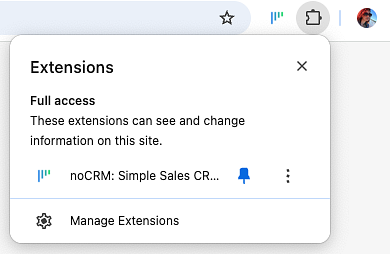
So verwenden Sie die WhatsApp Chrome-Erweiterung für noCRM
⚠️ Diese Integration ist nur für die Editionen Dream Team und Solopreneur verfügbar.
Die Chrome-Erweiterung von noCRM ist mit WhatsApp Standard und WhatsApp Business kompatibel. Bitte beachten, dass sie nur mit WhatsApp Web im Browser funktioniert.
Leads aus WhatsApp erstellen oder verwalten
1. Die Chrome-Erweiterung für noCRM funktioniert nur mit WhatsApp Web. Stellen Sie sicher, dass WhatsApp Web in Ihrem Browser geöffnet ist.
2. Wenn Sie mit einem Kontakt in WhatsApp Web chatten, klicken Sie auf das noCRM-Symbol, um die Erweiterung zu öffnen. Dort können Sie entweder einen neuen Lead erstellen oder den bestehenden Lead anzeigen, der mit diesem Kontakt verknüpft ist.
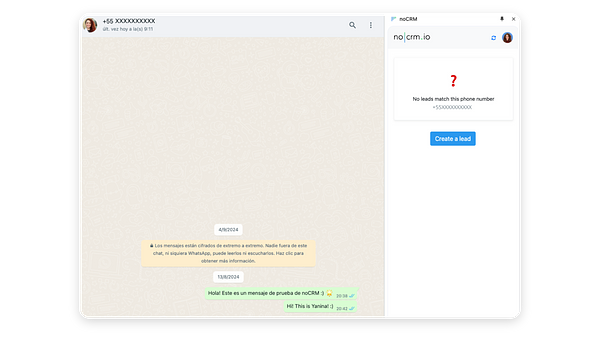
3. Wenn Sie einen neuen Lead in noCRM erstellen:
- Nachdem Sie auf den Button geklickt haben, öffnet sich die Seite zum Erstellen eines Leads in einem neuen Tab in noCRM.
- Schließen Sie den Erstellungsprozess ab, kehren Sie zu WhatsApp Web zurück und synchronisieren Sie die Erweiterung (🔄). Der neu erstellte Lead wird in der Erweiterung angezeigt.
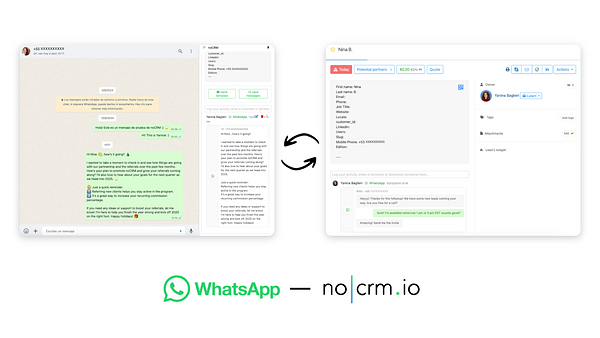
4. Wenn der Lead bereits existiert:
- Der Lead wird in der Seitenleiste der Erweiterung angezeigt.
- Wenn mehrere Leads mit dem Kontakt verknüpft sind, können Sie auswählen, welcher Lead der Unterhaltung zugeordnet werden soll.
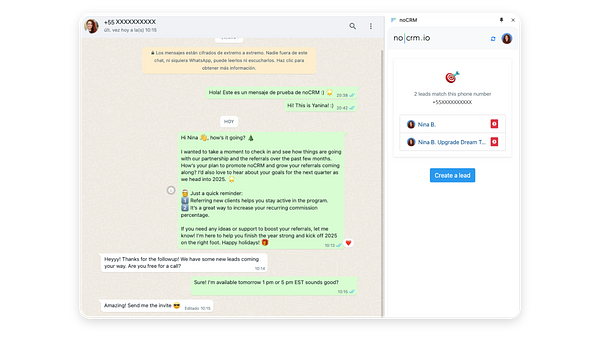
WhatsApp-Interaktionen in noCRM protokollieren
1. Mit der aktiven Erweiterung können Sie WhatsApp Nachrichten manuell im entsprechenden Lead in noCRM protokollieren:
- Klicken Sie in der Erweiterung auf den Button Nachrichten speichern.
- Wählen Sie die zu synchronisierenden Nachrichten aus und klicken Sie auf Speichern.
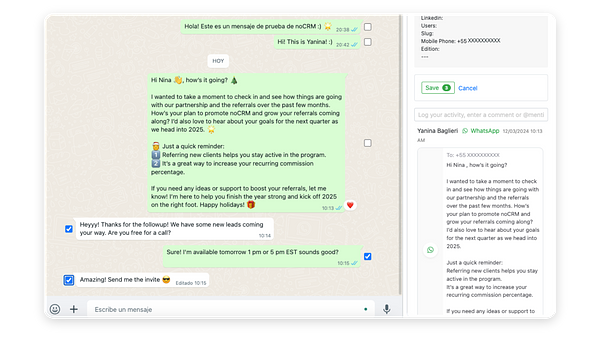
- Die ausgewählten Nachrichten werden automatisch mit dem Lead in noCRM synchronisiert und sind direkt in der Seitenleiste der Erweiterung sichtbar.
- WhatsApp Konversationen, die mit einem Lead synchronisiert wurden, können nicht bearbeitet werden. Sie können jedoch einen internen Kommentar oder eine Notiz im Lead in noCRM hinzufügen, um zusätzlichen Kontext zu liefern.
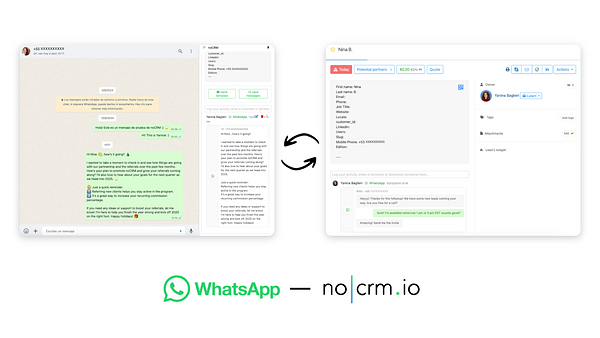
⚠️ Hinweis: Zur Zeit können nur Textnachrichten protokolliert werden; Es ist nicht möglich, Audio- oder Bilddateien zu synchronisieren.
Nachrichtenvorlagen erstellen und versenden
Nachrichtenvorlagen erstellen
1. Gehen Sie zu Admin-Panel > Integrationen > WhatsApp > Vorlage erstellen, um Vorlagen für alle Benutzer zu erstellen.
- Die Vorlagen sollten so vollständig wie möglich sein. Verwenden Sie Variablen, um Ihre Nachrichten dynamisch anzupassen. Variablen stellen sicher, dass Ihre Vorlagen immer wichtige Informationen wie den Namen des Kunden, den Namen des Verkäufers oder einen bestimmten Kalenderlink enthalten.
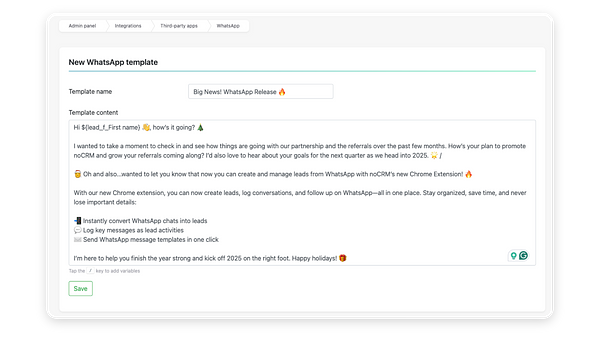
⚠️ Hinweis: WhatsApp-Vorlagen können nur von einem Administrator erstellt werden und sind für alle Benutzer des Kontos sichtbar.
Zusendung von Vorlagen
2. Nach der Erstellung der Vorlagen öffnen Sie WhatsApp Web und wählen ein Gespräch aus, das mit einem Lead in noCRM verknüpft ist.
3. Wählen Sie eine vorgefertigte Nachrichtenvorlage aus der Erweiterung aus.
4. Klicken Sie auf Senden, um die ausgewählte Vorlage sofort mit Ihrem Kontakt zu teilen. Die Vorlagen werden automatisch in der Kommunikationshistorie des Leads in noCRM protokolliert.
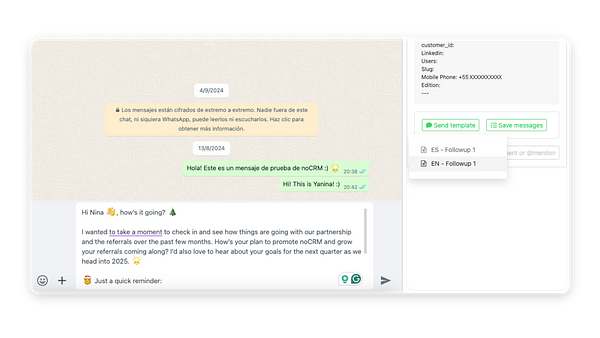
FAQ & Fehlerbehebung
Wie kann ich die Erweiterung im Chrome Store bewerten🌟?
Sie können die WhatsApp-Erweiterung für noCRM direkt im Chrome Web Store bewerten und eine Bewertung hinterlassen. Ihr Feedback hilft uns, die Erweiterung zu verbessern!
Der Lead existiert in noCRM, wird jedoch nicht angezeigt, wenn ich auf die Konversation klicke.
Stellen Sie sicher, dass Sie das benutzerdefinierte Feld für die Telefonnummer in der Lead-Beschreibung verwenden und dass die Telefonnummer korrekt formatiert ist. Verwenden Sie das internationale Format ohne Leerzeichen oder Schrägstriche, wie hier: +491135254444.
Kann ich Formate in den WhatsApp-Vorlagen verwenden?
Ja! Sie können Formatierungsoptionen wie * für fett und _ für kursiv verwenden. Wir aktualisieren bald die Benutzeroberfläche!
Warum werden meine WhatsApp-Nachrichten nicht synchronisiert?
Die Erweiterung synchronisiert keine Nachrichten, wenn sie nicht aktiviert ist.
Können Gruppennachrichten synchronisiert werden?
Nein, die Erweiterung unterstützt keine Gruppennachrichten.
Kann ich Leads direkt in WhatsApp bearbeiten?
Im Moment ist es nicht möglich, einen noCRM-Lead direkt von der Erweiterung aus zu bearbeiten. Sie können jedoch die Beschreibung, den Status und den Kommentarverlauf des Leads anzeigen. Sie können auch Kommentare, Aktivitäten oder E-Mails löschen, die im Kommentarbereich des Leads synchronisiert wurden, und den Lead in einem neuen Tab öffnen.
Unterstützen Sie andere Browser?
Leider nein. Die Erweiterung ist derzeit nur für Google Chrome verfügbar.
Unterstützt die Erweiterung WhatsApp Business?
Ja, sie funktioniert mit normalen und Business-Konten.
Kann ich Bilder oder Audios synchronisieren?
Im Moment nicht. Im Moment können nur Textnachrichten synchronisiert werden, aber dies könnte in Zukunft unterstützt werden.
Ich habe einige Rückmeldungen; was soll ich tun?
Bitte geben Sie auf dem folgenden Formular Ihr Feedback zur Erweiterung ab. Wir würden uns freuen, von Ihnen zu hören!
Mit der WhatsApp Chrome-Erweiterung für noCRM sind Sie jetzt bereit, Ihre Kommunikation zu optimieren und Ihre Leads direkt aus WhatsApp Web zu verwalten!
Disclaimer:
WhatsApp™ ist eine Marke von WhatsApp Inc.
Diese Erweiterung ist nicht von WhatsApp Inc., Meta oder Facebook zertifiziert oder unterstützt.